Cómo Recuperar La Contraseña De Snapchat
¿Quieres saber cómo recuperar la contraseña de Snapchat? Snapchat es una aplicación social divertida y útil para cuando quieras compartir fotos y vídeos subtitulados con amigos.
También tiene otras funciones, incluidos los chats grupales, la capacidad de guardar tus fotos y vídeos dentro de la aplicación, e incluso una función "Solo mis ojos" que protege aún más con contraseña las fotos confidenciales.
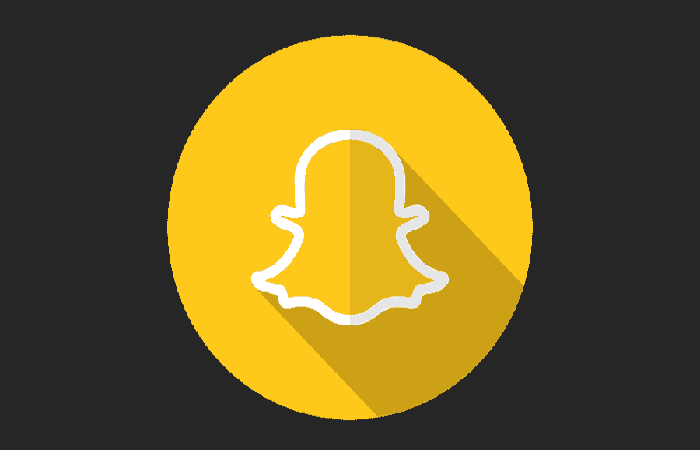
Con todo esto y otra información personal almacenada en la aplicación, definitivamente querrás asegurarte de tener una contraseña segura, y que la cambies periódicamente para asegurarte de que tu cuenta se mantenga segura.
Aquí te mostramos cómo recuperar la contraseña de Snapchat o restablecerla si la has olvidado.
Cómo cambiar la contraseña de Snapchat
- Paso 1: Abre Snapchat en tu teléfono iPhone o Android.
- Paso 2: Toca el icono en la esquina superior izquierda de la pantalla. Será una imagen de tu historia más reciente, tu Bitmoji o un ícono genérico con forma de persona. Toca el ícono en la esquina superior izquierda.
- Paso 3: Elige el icono de Configuración en la esquina superior derecha de la pantalla. Tiene forma de engranaje. Toca el ícono de Configuración.
- Paso 4: En "MI CUENTA" en el menú Configuración, deslízate hasta encontrar la opción etiquetada "Contraseña" y tócala.
- Paso 5: Ingresa tu contraseña anterior.
- Paso 6: Ingresa y luego confirma tu nueva contraseña.
Cómo recuperar la contraseña de Snapchat si la has olvidado
Si has olvidado tu password, no te preocupes, también hay una solución simple para eso. Puedes usar los mismos primeros cuatro pasos anteriores y luego seguir desde aquí:
- Paso 1: Elige "¿Olvidó su contraseña?" debajo del campo de entrada.
- Paso 2: En el menú emergente, puedes seleccionar el E-mail o un número de teléfono para recibir un código. Te recomendamos el número de teléfono, porque es más rápido. Sin embargo, si eliges el E-mail, estas instrucciones siguen siendo aplicables: solo busca el código en tu bandeja de entrada en lugar de tus mensajes de texto.
- Paso 3: Comprueba para asegurarte de que tu número de teléfono sea correcto, luego selecciona "Enviar por SMS".
- Paso 4: Ingresa el código de confirmación una vez que se haya enviado a tu teléfono.
- Paso 5: Ingresa y confirma tu nueva contraseña.
Cómo recuperar la contraseña de Snapchat sin Email
Si has cerrado sesión en tu cuenta de Snapchat, o simplemente estás intentando iniciar sesión desde un dispositivo diferente, puedes cambiar tu contraseña directamente desde la página de inicio de sesión.
Sin embargo, debe tenerse en cuenta que tu cuenta de Snapchat debes tener un número de teléfono registrado para que esto funcione.
- Paso 1: Toca la opción 'Olvidó su contraseña' debajo del cuadro de texto de contraseña.
- Paso 2: Ahora selecciona 'Vía teléfono'.
- Paso 3: Luego ingresa el número de teléfono registrado en tu cuenta de Snapchat. (Asegúrate de que tu móvil esté cerca y tenga cobertura de red).
- Paso 4: Elige 'Continuar'. Aquí puedes decidir cómo deseas recibir tu código de verificación. Si eliges 'Llámame', recibirá una llamada en tu número, con el código de verificación.
- Paso 5: Ingresa el código de seis dígitos en la página siguiente. ¡Ahora puedes configurar tu nueva contraseña e iniciar sesión!
Cómo recuperar la contraseña de Snapchat sin número de teléfono
Ahora, si no tienes un número de teléfono asociado con tu cuenta de Snapchat, o si lo tienes, pero no tienes acceso a él, aún puedes restablecer tu password de Snapchat. Sigue la guía anterior para ir a: Olvidó su contraseña> Por E-mail.
- Paso 1: Ingrese la ID del E-mail que utilizaste para crear tu cuenta de Snapchat y presiona 'Enviar'. En un minuto, deberías recibir un E-mail de Snapchat con un enlace para restablecer tu contraseña.
- Paso 2: Una vez que restablezcas tu contraseña, ¡continúa e inicia sesión en tu cuenta de Snapchat con tus nuevas credenciales!
Cómo recuperar la contraseña de Snapchat sin correo electrónico y número de teléfono
Ok, esto es un poco más difícil. Si olvidaste tu contraseña y no tienes acceso a la ID del E-mail registrada o al número de teléfono, prueba estas opciones a continuación
Encuentra tu ID del E-mail en todas tus ID y servicios de correo electrónico
Si simplemente pudieras encontrar la ID del E-mail que utilizaste para crear tu cuenta de Snapchat, podrás recuperar tu contraseña.
- Paso 1: Para averiguar qué ID de correo electrónico está asociada con Snapchat, busca el correo electrónico de bienvenida que Snapchat te envía la primera vez que crea una cuenta. El correo electrónico se titula '¡Bienvenido a Snapchat!'.
- Paso 2: Intenta usar la opción de búsqueda en tu cliente de correo electrónico para buscar los siguientes términos:
- Bienvenido a Snapchat
- Team Snapchat
- Happy Snapping
- Confirmar correo electrónico
- no_reply@snapchat.com (este es el ID de correo electrónico desde el cual se envía el correo electrónico de bienvenida)
Utiliza estos términos de búsqueda en todas tus ID de E-mail, si tienes suerte, ¡uno de ellos mostrará resultados!
Usa chips de búsqueda de Gmail
Si tienes una cuenta de Gmail, utiliza la nueva función de búsqueda de chips. Los chips de búsqueda te ayudan a reducir tus resultados de búsqueda. Si conoces la fecha general alrededor de la cual creaste tu cuenta, puedes usar la función 'Rango personalizado' para limitar tu búsqueda.
Verifica el Administrador de contraseñas de Google
¿Sabía que Google ha estado guardando tus contraseñas para tal ocasión? Si eliges guardar tu contraseña con Google la primera vez que iniciaste sesión, es probable que puedas encontrarla en el Administrador de contraseñas de Google.
- Paso 1: Para acceder al Administrador de contraseñas de Google, abre la configuración de tu dispositivo y toca 'Google'.
- Paso 2: Ahora selecciona 'Administrar su cuenta de Google' debajo de tu ID de E-mail.
- Paso 3: Desliza el panel superior para llegar a 'Seguridad', luego desplázate hacia la derecha hasta la parte inferior para 'Administrador de contraseñas'.
- Paso 4: Busca tu cuenta de Snapchat, luego revela tu contraseña tocando el botón 'ver'.
Ponte en contacto con el soporte de Snapchat
Si todo lo demás falla, intenta comunicarte con Snapchat para verificar si pueden ayudarte a recuperar tu cuenta. Usa el formulario de Soporte de Snapchat en la parte inferior de la página de 'Ayuda'.
Cómo recuperar la contraseña de Snapchat si has iniciado sesión en la aplicación
Si ya has iniciado sesión en tu cuenta de Snapchat y deseas cambiar tu password, pero no recuerdas cuál es tu contraseña anterior, sigue esta sencilla guía.
- Paso 1: Inicia la aplicación Snapchat y vaya a Configuración. Selecciona 'Contraseña' en 'Mi cuenta'.
- Paso 2: Toca 'Olvidó su contraseña', luego elige cómo deseas recibir tu código de verificación.
- Paso 3: Ingresa el código de verificación y configura tu nueva contraseña. Asegúrate de cerrar sesión y volver a iniciar sesión en la aplicación para afirmar que se hayan aplicado los cambios.
Esperamos que este artículo te haya ayudado a saber cómo recuperar la contraseña de Snapchat.

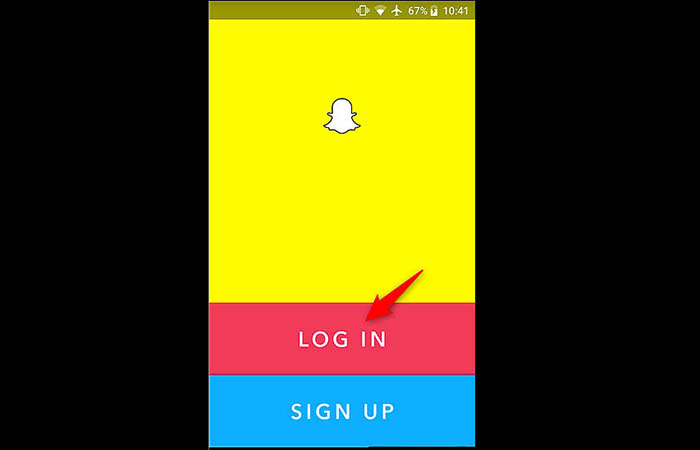
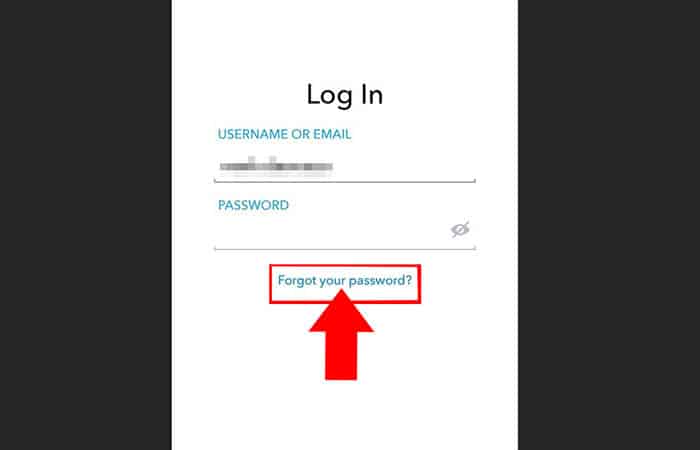
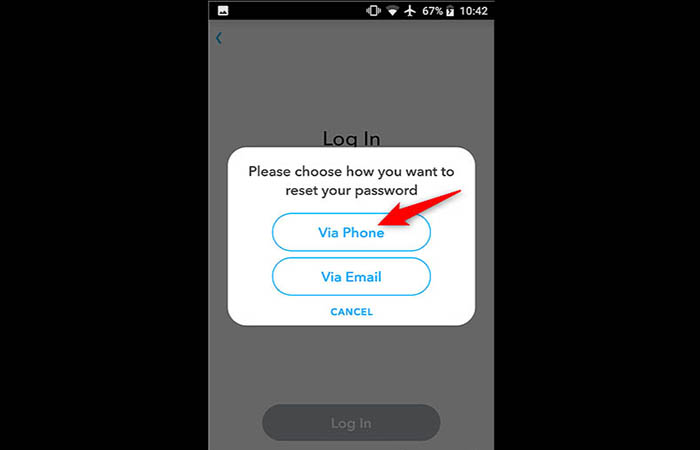
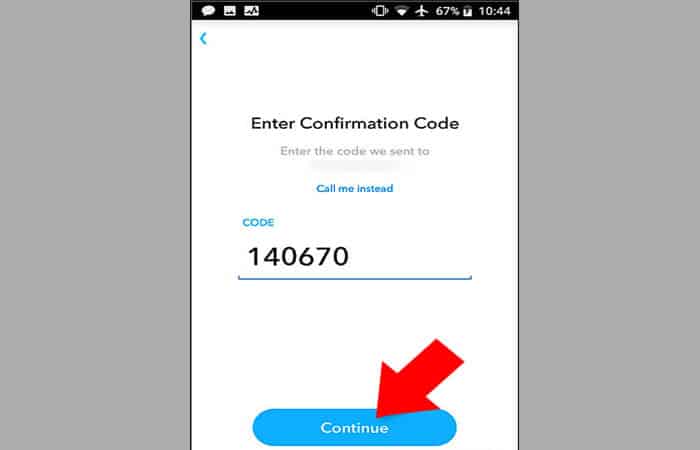
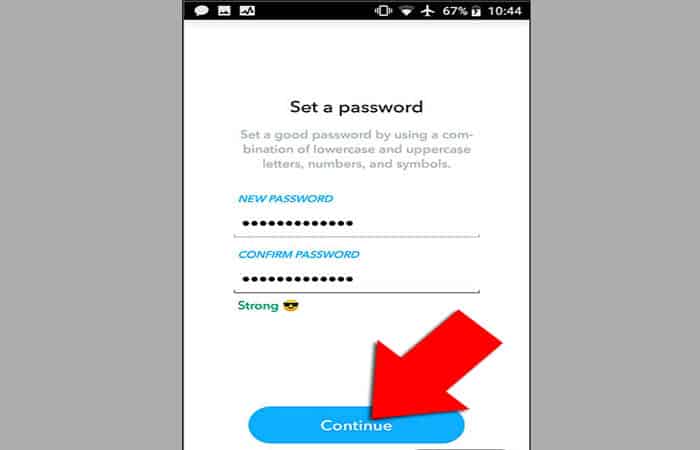
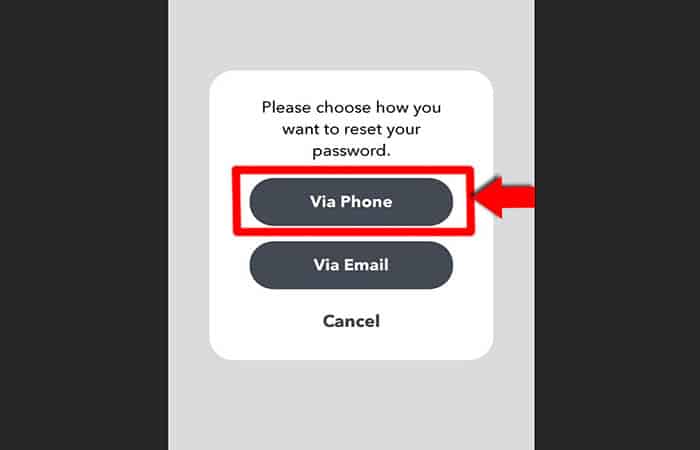
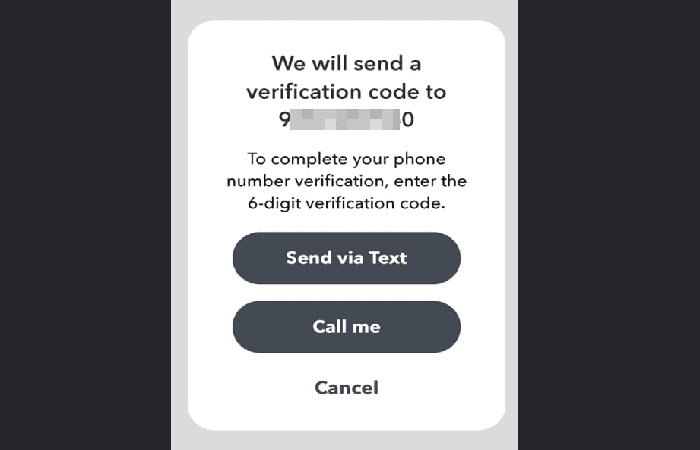
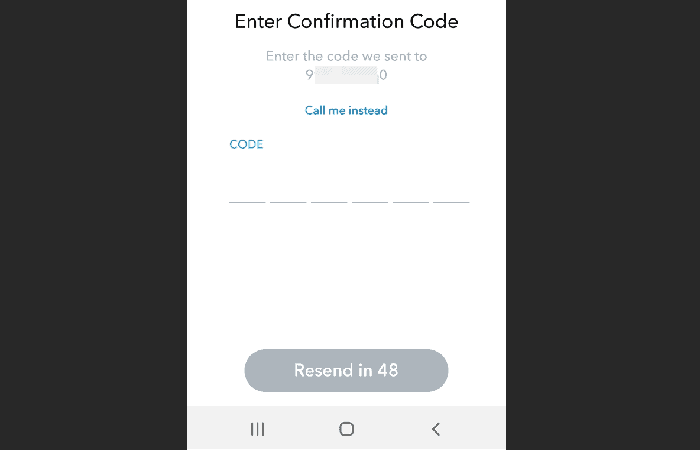
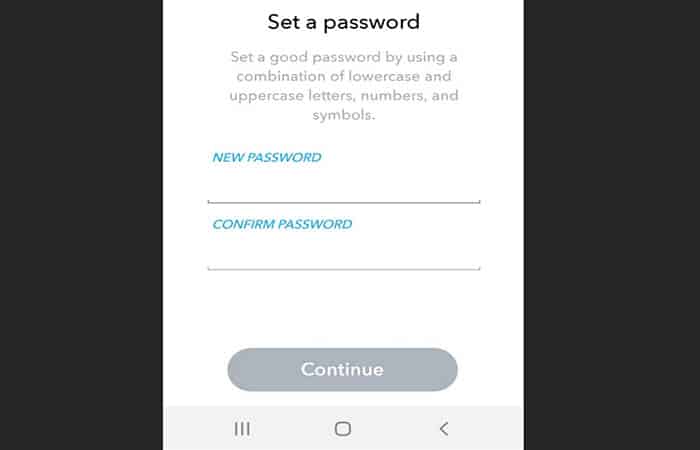
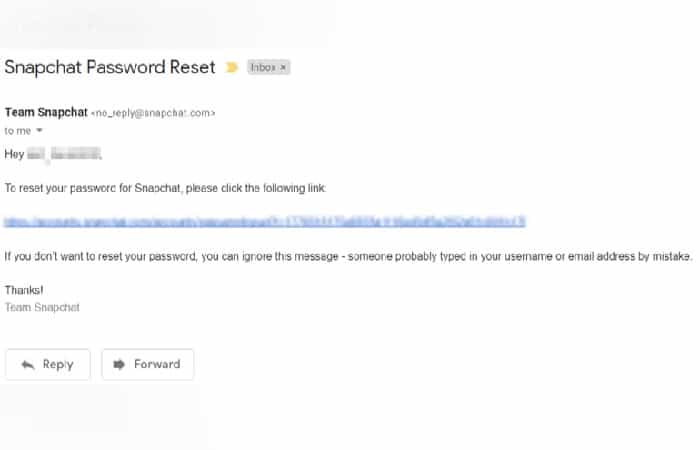
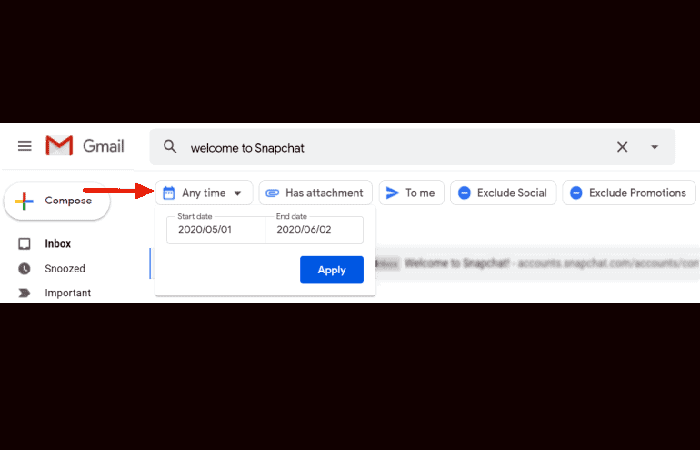
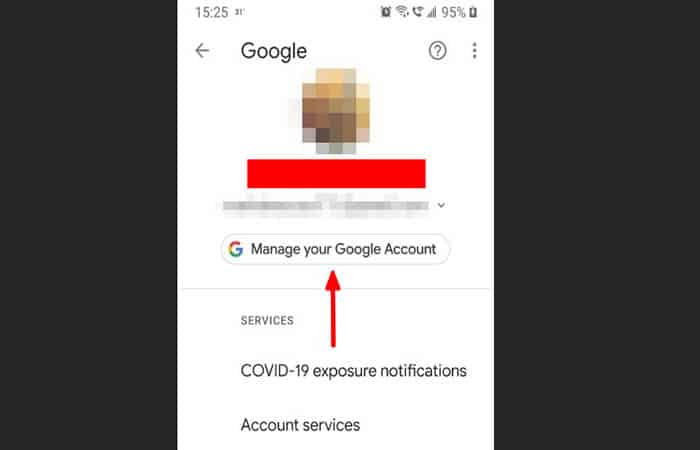
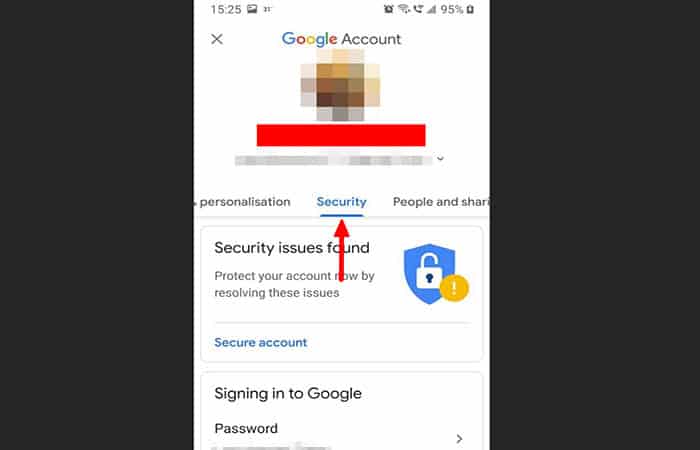
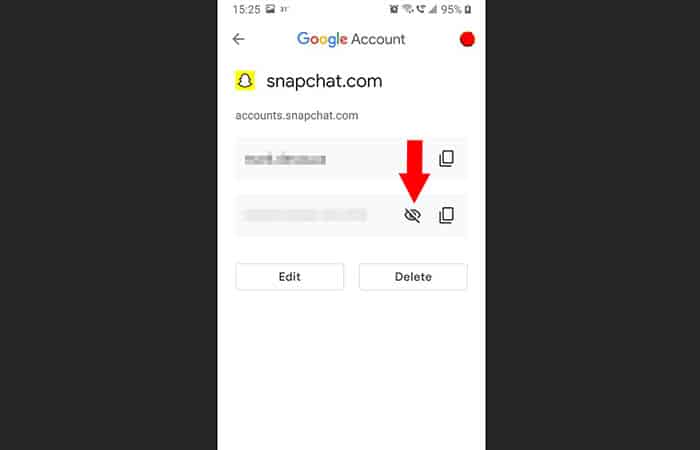
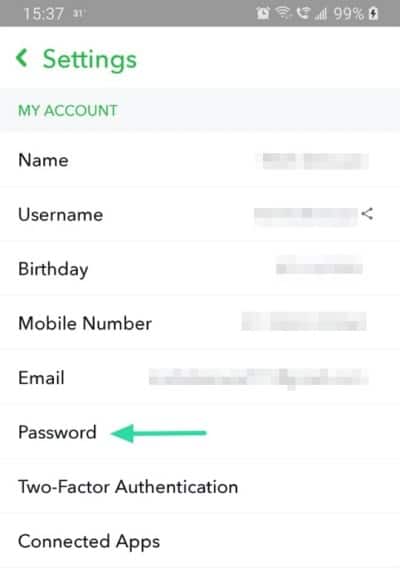
Deja una respuesta